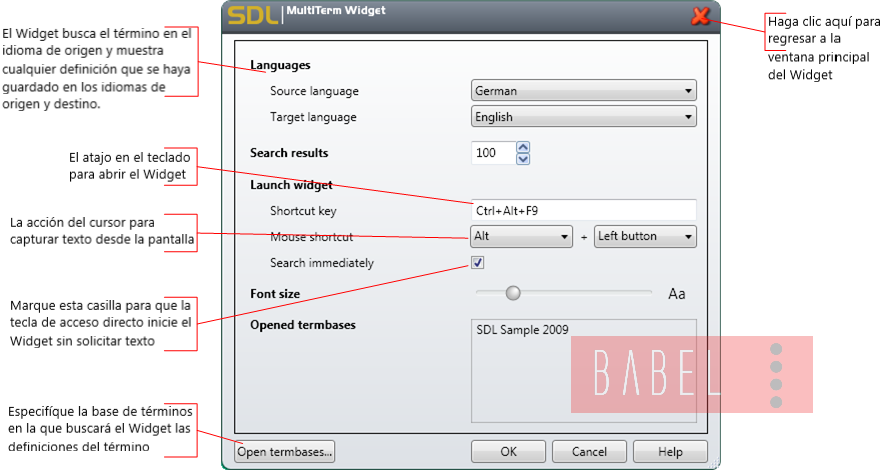Es una aplicación que puede realizar búsqueda de términos en cualquier idioma y en cualquier aplicación.
Es una aplicación que puede realizar búsqueda de términos en cualquier idioma y en cualquier aplicación.
Utilice el widget para copiar fácilmente un término de búsqueda de SDL MultiTerm Desktop al widget.
También puede buscar fácilmente en muchos lugares: el widget puede buscar en bases de datos terminológicas locales o basadas en servidor, y puede utilizar motores de búsqueda, como Google. También le permite buscar en un idioma diferente.
SDL Multiterm Widget se instala en la computadora, si así lo decide, al momento de instalar SDL Multiterm Desktop.
En caso de no haberlo hecho en ese momento, deberá desinstalar SDL Multiterm de su computadora y volverlo a instalar ahora seleccionando Widget.
Una vez que está instalado, para abrirlo debe seleccionar Todos los programas y puede escribir SDL o Widget, aparecerá en la lista (el ícono es verde con unos bioculares). Haga doble clic y aparecerá la siguiente ventana.
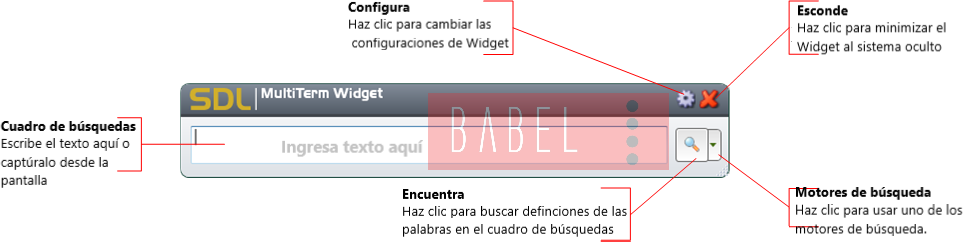
Para poder realizar búsquedas, realice una de las siguientes acciones:
- Coloque el cursor del cursor sobre cualquier palabra en la pantalla y use la acción del cursor del widget. La configuración de fábrica es: mantenga presionada la tecla Alt y haga clic con el botón izquierdo. (Este atajo se puede cambiar).
- Mantenga presionada la acción configurada del cursor y arrastre el cursor a través de cualquier texto en la pantalla. Una línea roja delgada muestra las palabras que serán capturadas.
- En muchas aplicaciones, puede resaltar las palabras y hacer clic derecho para copiar el texto. Luego pegue las palabras en el cuadro de búsqueda del widget.
- Escriba texto directamente en el cuadro de búsqueda del widget.
Si no ingresa ningún texto en el cuadro de búsqueda del widget, éste muestra todos los términos en las bases de datos terminológicas seleccionadas, hasta un máximo de 100. Puede cambiar este máximo en la ventana Configuración, Resultados de la búsqueda.
También puede utilizar un motor de búsqueda de Internet, como Google, para buscar el término en el cuadro de texto del widget.
Puede iniciar esta búsqueda desde la ventana principal (en lugar de una búsqueda en las bases de datos terminológicas) o desde la ventana de resultados (después de ver los resultados de las bases de datos terminológicas).
Configuraciones del Widget
Antes de utilizar el widget por primera vez, debe agregar una base de datos terminológica a la lista de bases de datos terminológicas para realizar las búsquedas.
Haga clic en Abrir bases de datos terminológicas en la ventana de configuración, que se muestra a continuación.
Para mostrar esta configuración, haga clic en el ícono de engrane en la ventana principal.